Hoe Subversion installeer in Windows 7
Hierdie artikel is `n gids vir beginners wat wil Subversion installeer op Windows 7 met behulp van die uberSVN WANdisco, wat vir die eerste keer gee jou al die krag beheer Subversion aan mense wat nie kuber boffins program.
stappe

1
Kontroleer of u rekenaar die program kan gebruik. Jy moet hê:
- Pentium 4 3.0 GHz of hoër
- 1.5GB RAM (2GB en hoër aanbevole). Die RAM moet verdeel word: 256 MB na Apache en 1 GB na Tomcat.
- As jy addisionele toepassings soos Jenkins gaan gebruik, benodig jy ten minste 2 GB geheue, wat nie minder as 1 GB aan Tomcat verlaat nie.
- 200 MB disketspasie vir uberSVN (nie die spasie vir Subversion-repository-inligting nie).
- `N TCP / IP-netwerk wat opgestel en werk.
- Ondermyning self is nie baie veeleisend, maar uberSVN kan jy vinnig bykomende programme en dienste, wat die basiese hulpbronne van jou stelsel kan monopoliseer voeg.
- Het u rekenaar die nodige spesifikasies? Perfect, nou is dit tyd om af te laai uberAPPS.

2
Begin die installeerder, maak seker dat u die administrateur regte het.
3
As die spyskaart van "Oop lêer", klik "run".

4
Die Welkom by uberSVN-towenaar sal verskyn. Klik net "volgende" (Volgende).

5
Bevestig waar uberSVN wil installeer. As jy wil, verlaat die verstek plek.

6
Wag totdat al die lêers uitgetrek is. Klik op "Volgende".

7
Dit is klaar met die installering. `N Beginopsie sal verskyn: Wil jy uberSVN outomaties oopmaak wanneer die rekenaar aangeskakel is? Dit is `n goeie idee om hierdie geselekteerde te verlaat as u Subversion wil hê vir alle gebruikers beskikbaar, sonder om dit elke keer oop te maak wanneer die stelsel herlaai word. Hierdie opset kan egter later verander word. Om voort te gaan met die volgende stap, klik op die groot skakel om die uberSVN-konfigurasie oop te maak.

8
Die eerste uberSVN-konfigurasieskerm (die installasie-instellings) sal in u blaaier oopmaak. Hierdie skerm wys jou waar uberSVN geïnstalleer is (die installasie gids), waar uberSVN die bewaarinligting (die repository repository location) en die uberSVN sleutel sal stoor. As jy nie `n wagwoord het nie, volg die skakel om een te kry (moenie bekommerd wees nie, dis gratis). Klik op die "Volgende" knoppie om voort te gaan.

9
Dit is tyd om `n administratiewe gebruikersrekening te skep. Tik jou volle naam, e-pos en `n gebruikersnaam wat jy sal gebruik om met uberSVN te koppel, tik `n wagwoord en tik dit weer in. Om voort te gaan, klik op die "Volgende" knoppie.

10
Nou kom die tegniese deel, maar moenie bekommerd wees nie, as jy die verstekwaardes verlaat, gebeur niks nie. Jy kan terugkeer om daardie waardes later te verander, veral die basis-URL. Lees die "Tips" -afdeling oor hoe en hoekom jy jou plaaslike gasheer moet verander na die huidige IP-nommer van jou rekenaar. Klik op die "Volgende" knoppie om voort te gaan.

11
Die finale stap Jy kan uberSVN instel om e-pos aan gebruikers te stuur. Jy benodig `n pos bediener wat pos aanvaar met die protokol vir die eenvoudige oordrag van elektroniese pos (SMTP). Weereens, kan u die "Nee" opsie kies en terugkeer en verander dit in die toekoms. Klik op "Volgende"

12
uberSVN sal al u instellings registreer en dit toepas. Dit sal `n minuut of twee neem. In hierdie tyd kan jy koffie gaan drink. As jy klaar is met die opstel, kan jy op die knoppie wat sê "begin met uberSVN" gebruik.

13
Oop uberSVN n venster waar jy jou gebruikersnaam en wagwoord (wat jy sit in die negende stap) betree oop, klik dan op "Teken in" (Teken in).
14
Veels geluk, jy het reeds uberSVN geïnstalleer. Jy gebruik Subversion reeds.
wenke
- Klik op "inleiding".
- `N DOS-stylvenster van die stelselopdrag sal verskyn. Na die ou skool!
- dromme "ipconfig" (sonder die aanhalings) en druk "Tik".
- Tik in die soekvenster "cmd" (dieselfde, sonder aanhalings) en druk "Tik".
- Teken die IPv4-adres van u netwerkkaart op. As jy verskeie netwerkadapters het, is dit heel waarskynlik die eerste. Die adres sal in die volgende formaat wees: xx.xx.xx.xx- vier getalle geskei deur punte.
- Tydens die installasie sal u gevra word om die basis-URL van u rekenaar te bevestig. As standaard gebruik die installeerder die adres van die "plaaslike gasheer" wat in `n netwerk die plaaslike rekenaar is. Dit sal egter nie werk vir iemand wat uberSVN van `n ander rekenaar wil gebruik nie, aangesien die adres dié van hul rekenaars sal wees in plaas van joune. Die oplossing is om die IP-adres van jou rekenaar te kry.
Deel op sosiale netwerke:
Verwante
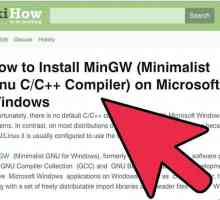 Hoe om `n eenvoudige program in C te skep
Hoe om `n eenvoudige program in C te skep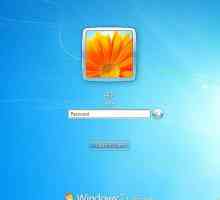 Hoe om Windows Media Player 12 te verwyder
Hoe om Windows Media Player 12 te verwyder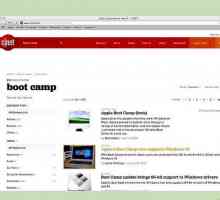 Hoe om Windows op `n Mac te bestuur
Hoe om Windows op `n Mac te bestuur Hoe om `n Windows Live CD te maak
Hoe om `n Windows Live CD te maak Hoe om Photoshop 6 of 7 in Windows 7 te installeer
Hoe om Photoshop 6 of 7 in Windows 7 te installeer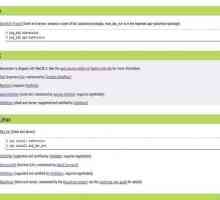 Hoe Subversion installeer op Mac OS X
Hoe Subversion installeer op Mac OS X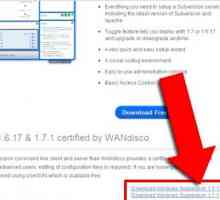 Hoe Subversion installeer in Windows
Hoe Subversion installeer in Windows Hoe om Windows Mail en Windows Kalender in Windows 7 te installeer
Hoe om Windows Mail en Windows Kalender in Windows 7 te installeer Hoe om Windows Movie Maker te installeer
Hoe om Windows Movie Maker te installeer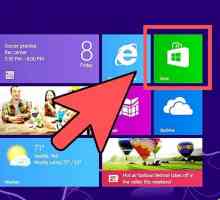 Hoe om programme in Windows 8 te installeer
Hoe om programme in Windows 8 te installeer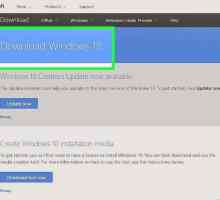 Hoe om Windows 10 te installeer
Hoe om Windows 10 te installeer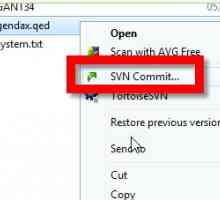 Hoe om skilpadseSVN te installeer en maak jou eerste verandering in die repository
Hoe om skilpadseSVN te installeer en maak jou eerste verandering in die repository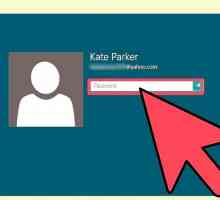 Hoe om `n MySQL-bediener op `n rekenaar te installeer
Hoe om `n MySQL-bediener op `n rekenaar te installeer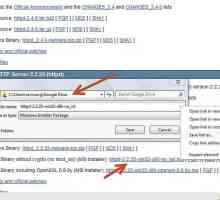 Hoe kan jy PHP 5.2.5 en Apache 2.2.8 installeer en instel in Windows Vista
Hoe kan jy PHP 5.2.5 en Apache 2.2.8 installeer en instel in Windows Vista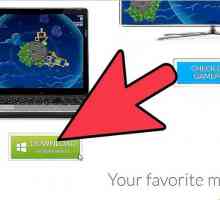 Hoe om Android-speletjies op `n rekenaar te speel met BlueStacks
Hoe om Android-speletjies op `n rekenaar te speel met BlueStacks Hoe om `n ontwikkelingsomgewing vir JSP te maak met Eclipse, Tomcat en MySQL
Hoe om `n ontwikkelingsomgewing vir JSP te maak met Eclipse, Tomcat en MySQL Hoe om WAMP te installeer
Hoe om WAMP te installeer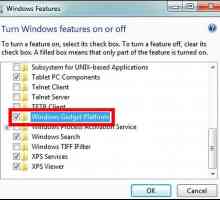 Hoe om die zijbalk te herstel in Windows 7
Hoe om die zijbalk te herstel in Windows 7 Hoe om inligting op `n rekenaar te kontroleer
Hoe om inligting op `n rekenaar te kontroleer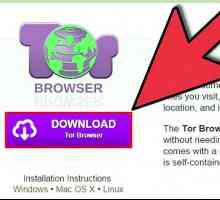 Hoe om TOR op `n iPhone te gebruik
Hoe om TOR op `n iPhone te gebruik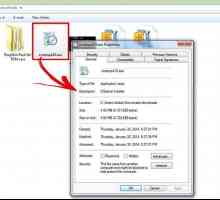 Hoe om die stelsel herstelpunte van u Windows-rekenaar te bestuur deur CCleaner te gebruik
Hoe om die stelsel herstelpunte van u Windows-rekenaar te bestuur deur CCleaner te gebruik
 Hoe om Windows Media Player 12 te verwyder
Hoe om Windows Media Player 12 te verwyder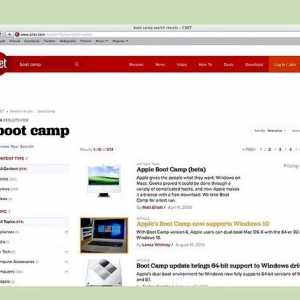 Hoe om Windows op `n Mac te bestuur
Hoe om Windows op `n Mac te bestuur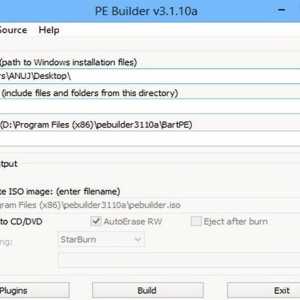 Hoe om `n Windows Live CD te maak
Hoe om `n Windows Live CD te maak Hoe om Photoshop 6 of 7 in Windows 7 te installeer
Hoe om Photoshop 6 of 7 in Windows 7 te installeer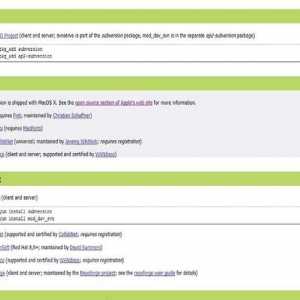 Hoe Subversion installeer op Mac OS X
Hoe Subversion installeer op Mac OS X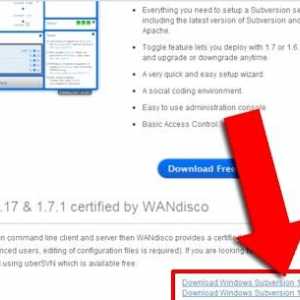 Hoe Subversion installeer in Windows
Hoe Subversion installeer in Windows Hoe om Windows Mail en Windows Kalender in Windows 7 te installeer
Hoe om Windows Mail en Windows Kalender in Windows 7 te installeer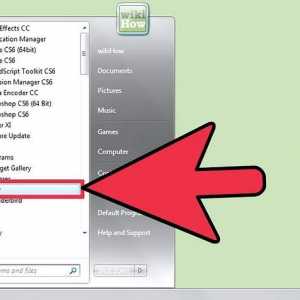 Hoe om Windows Movie Maker te installeer
Hoe om Windows Movie Maker te installeer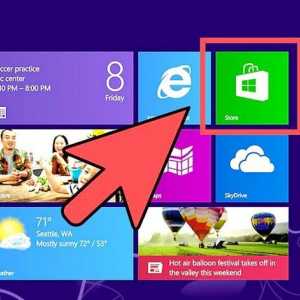 Hoe om programme in Windows 8 te installeer
Hoe om programme in Windows 8 te installeer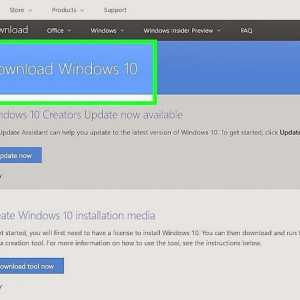 Hoe om Windows 10 te installeer
Hoe om Windows 10 te installeer